[永远不会知道] 5个Tik Tok for PC的事实
自 2016 年以来,随着其越来越受欢迎,TikTok 正在接管社交媒体世界。 它在年轻一代中非常受欢迎。 作为 TikTok 用户,您一定问过自己,“我该怎么做才能让我在电脑上的 TikTok 体验更方便?”。 好吧,那就别再看了,因为我们已经提供了一些关于 PC 版 Tik Tok 的有用信息。 当您了解这些事实后,我们可以向您保证,您将成为在桌面上使用 TikTok 的专家。 这是您在计算机上更有效地使用 TikTok 所需了解的一切。

第 1 部分:TikTok 可以免费下载吗?
TikTok 是一个视频共享平台,允许其用户制作短视频并与全世界分享。 如果使用得当,该应用程序可以帮助您探索隐藏的才能并提高您的技能。 由于其简约的UI和丰富的功能,它越来越受到当今年轻人的欢迎。 该应用程序使用户能够制作令人兴奋的视频并添加滤镜和表情符号等效果。 虽然创建视频的时间限制可能看起来像一个岔路口,但它鼓励了创造力。 它不仅仅是一个视频平台,更是一场激动人心的流行文化热潮。 现在最大的问题是,TikTok 可以免费下载吗? 好消息是,确实如此。 TikTok 最显着的优势之一是它是免费的。 TikTok是免费的。 所以你不必花一分钱就能让全世界知道你的才华。 听起来很有说服力,对吧? 此外,您还可以在应用程序中获得大量有用的工具,让您的 TikTok 体验更加出色。 所以不要等待。 立即下载 TikTok,开始展示您的才华和技能。
第 2 部分:计算机上的 Tik Tok 是什么?
多年来,TikTok 仅适用于智能手机。 但现在,情况并非如此。 Tik Tok 终于可以在电脑上使用了。 它可以从浏览器访问。 在大多数情况下,PC 应用程序的工作方式与智能手机应用程序相同。 您几乎可以在移动应用程序中做所有可以做的事情。 但是,如果您适应了起初可能令人困惑的新桌面布局,这将有所帮助。 但一段时间后,它似乎不再那么困难了。 有些功能在桌面版中也没有,但对于 PC 用户来说是一个很好的开始。 但是,如果您记得您既不能为视频添加音乐,也不能为视频本身添加字幕,那将会有所帮助。 但对于那些难以从他们的手持设备定期上传视频的人来说,这是一个很好的选择。 要在您的桌面上访问 TikTok 并上传视频,请按照以下步骤操作。
步骤1: 要在您的计算机上访问 TikTok,请访问其官方网站:www.tiktok.com。 进入网站后,点击“立即观看”。 现在您可以在计算机上使用 TikTok。 您可以通过单击视频缩略图进行浏览。 您也可以点击“发现”来探索更多精彩内容。
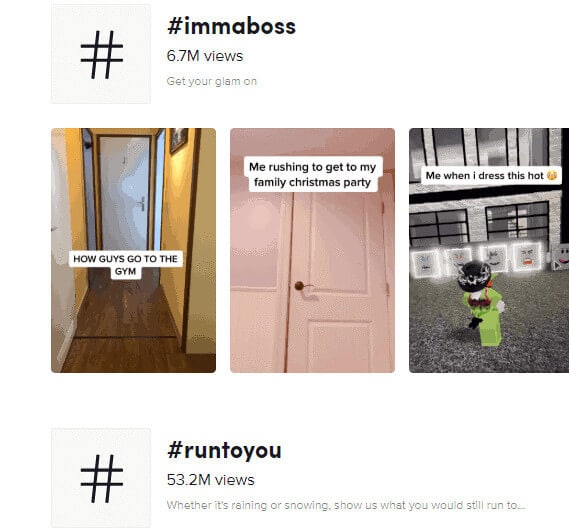
步骤2: 单击右上角的上传按钮,然后选择登录选项。 如果您是 TikTok 新手,您可以创建一个新帐户。 或者,您可以使用其他社交媒体帐户登录您的 TikTok 帐户。
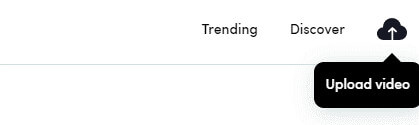
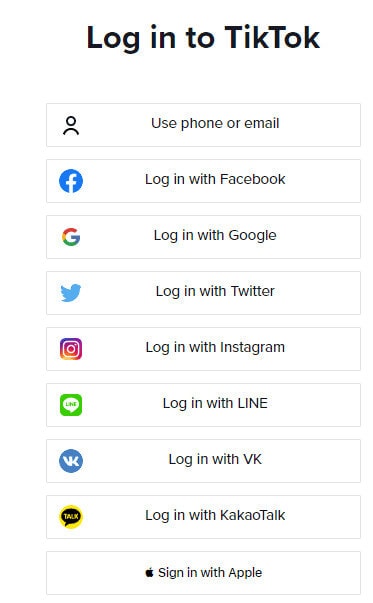
步骤3: 登录后,您就可以开始上传视频了。 点击“上传视频”。 单击它将带您进入上传页面。 之后,单击“选择要上传的视频”以浏览您桌面上的文件。 双击您喜欢的视频开始上传。
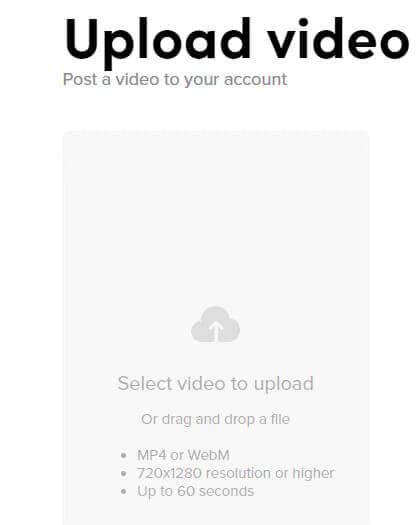
步骤4: 而已。 完成上述所有步骤后,您就可以在 PC 上使用 TikTok。 上传视频时,您会看到编辑标题、标记其他 TikToker 甚至添加主题标签的选项。
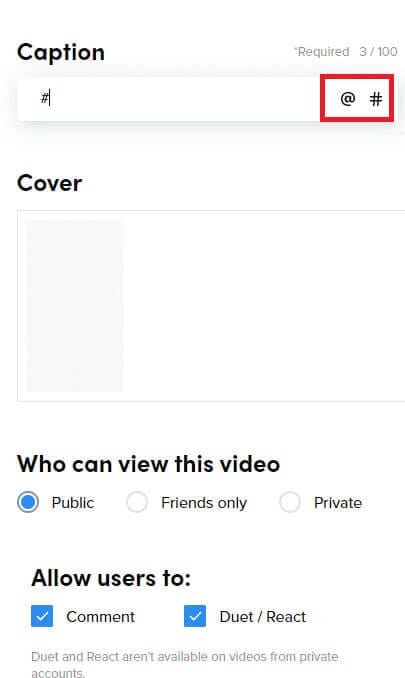
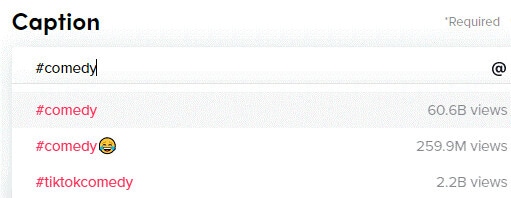
第 3 部分:如何在没有 BlueStacks 的 PC 上下载和播放 TikTok?
在阅读本文并了解这些 TikTok PC 事实时,您一定会想到一个问题。 是否可以在没有 BlueStacks 的 PC 上下载和使用 TikTok? 答案是肯定的。 无需下载应用程序即可在您的计算机上使用 TikTok。 为此,您需要下载 Wondershare MirrorGo 应用程序在您的 PC 上。 Wondershare MirrorGo 是一款可以有效地将小手机屏幕镜像到相对较大的电脑屏幕的应用程序。 它在 Windows 上受支持。 在这里,我们将讨论如何使用此应用程序在您的 PC 上使用 TikTok。

Wondershare MirrorGo
将您的安卓设备镜像到您的计算机!
- 玩具 手机游戏 使用 MirrorGo 在 PC 的大屏幕上显示。
- 商店 截图 从手机取到电脑。
- 查看多个 通知 同时不接电话。
- 使用方法 Android应用 在您的 PC 上获得全屏体验。
步骤1: 首先,您必须在您的 PC 上安装 Wondershare MirrorGo 并打开该应用程序。

步骤2: 打开应用程序后,使用 USB 数据线将桌面连接到手机。 将 PC 连接到智能手机后,选择“传输文件”。

步骤3: 现在打开智能手机的“开发者选项”并启用 USB 调试。

步骤4: 在手机中启用 USB 调试后,屏幕上会弹出一个对话框,询问“是否允许 USB 调试?”。 点击“确定”以允许 USB 调试。

步骤5: 完成上述所有步骤会将您的手机屏幕投射到桌面上。 现在,您可以直接从 PC 控制您的手持设备。 通过这样做,您可以打开手机上安装的 TikTok 应用程序并有效地使用它。
第 4 部分:如何使用 BlueStacks 在 PC 上下载和播放 TikTok?
由于 TikTok 的桌面版本缺少其智能手机对应的一些基本功能,因此您的 TikTok 体验会受到某种程度的阻碍。 如果您想充分发挥 TikTok 的潜力,您应该考虑在您的 PC 上安装一个模拟器。 这样,您就可以在模拟器中下载移动版 TikTok 并在您的 PC 上使用。 在您的桌面上访问应用程序的完整版本从未如此简单。 为此,BlueStacks Android 模拟器是最佳选择。 要使用 BlueStacks 在 PC 上下载和播放 TikTok,请按照以下步骤一一进行。
步骤1: 首先,去BlueStacks的官网,也就是 www.bluestacks.com.
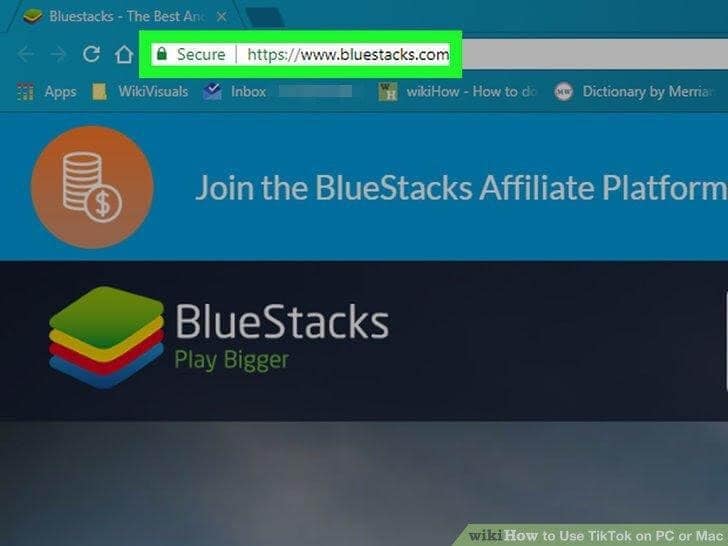
步骤2: 单击绿色按钮,即“下载 BlueStacks”。 单击该按钮将带您到另一个页面。
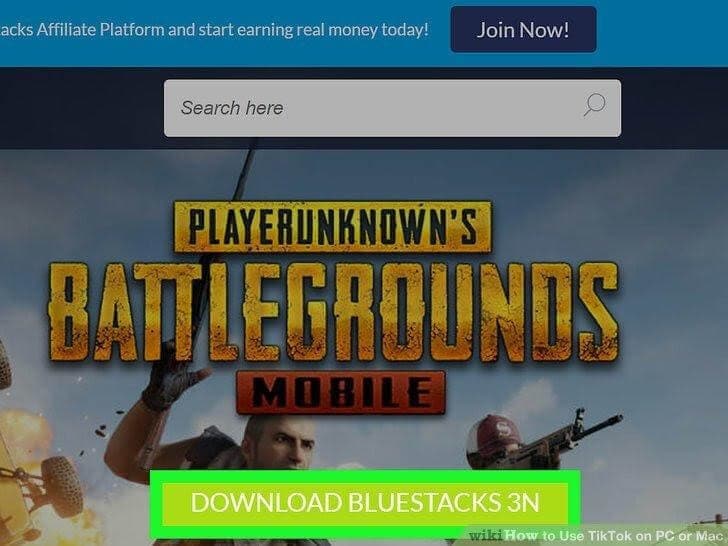
步骤3: 到达单独的下载页面后,单击“下载”。
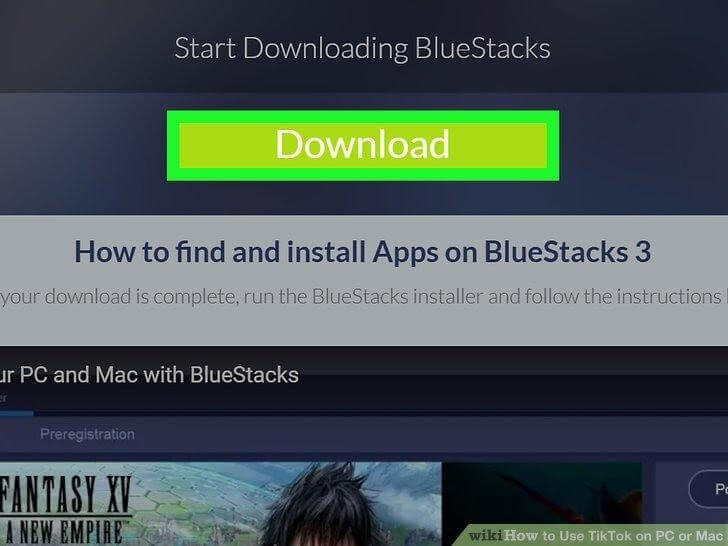
步骤4: 完成第 3 步将下载 BlueStacks 安装程序。 现在转到您的下载文件夹,找到 Bluestacks 安装程序,然后双击该 .exe 文件。 如果您是 Mac 用户,请尝试查找 .dmg 文件。
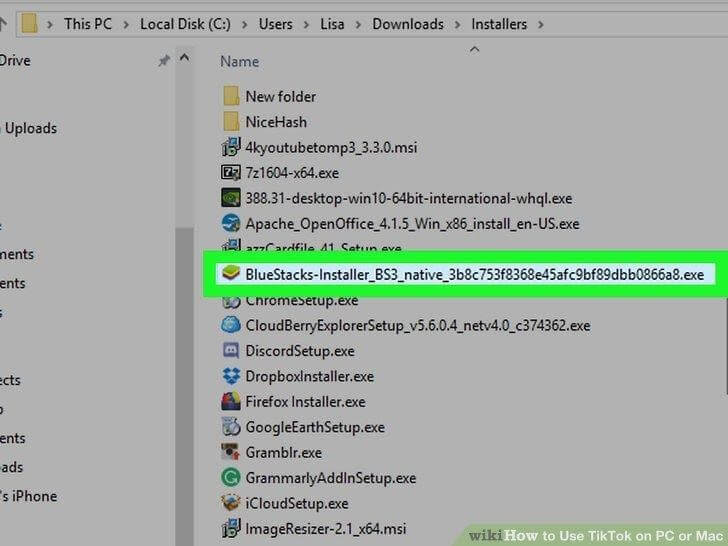
步骤5: 单击“立即安装”。 在 Mac 上,转到屏幕中间并双击图标。
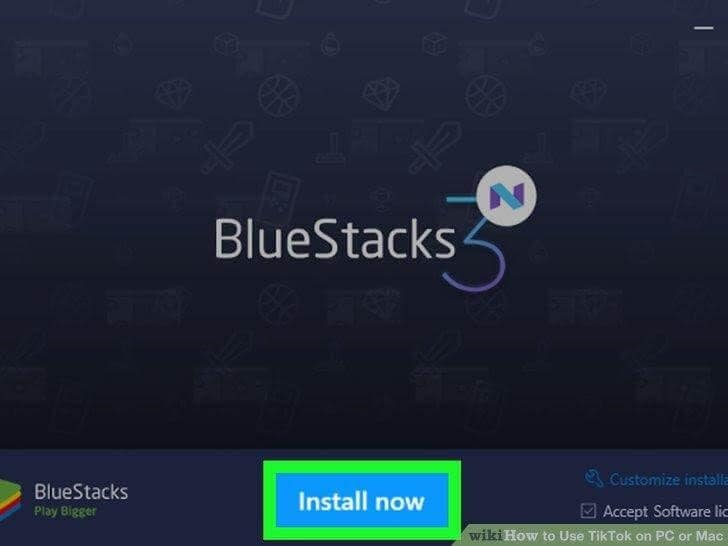
步骤6: 安装完成后,单击“完成”。 Mac 用户需要点击“继续”,然后点击“安装”。
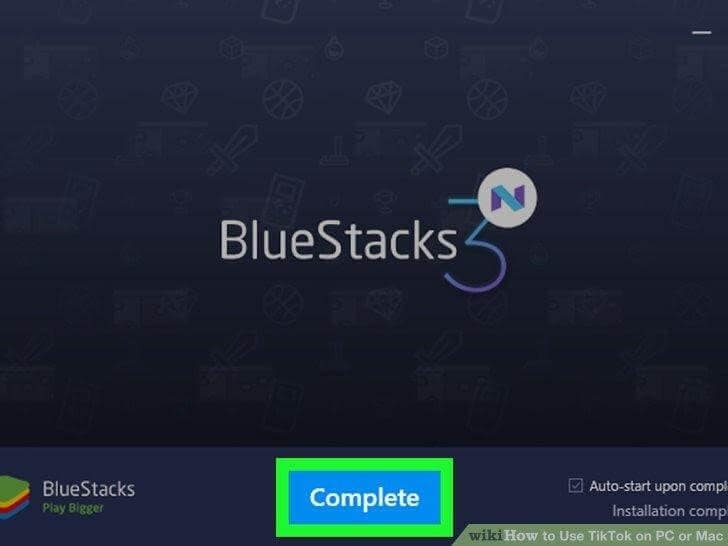
步骤7: 在您的计算机上启动 BlueStacks。
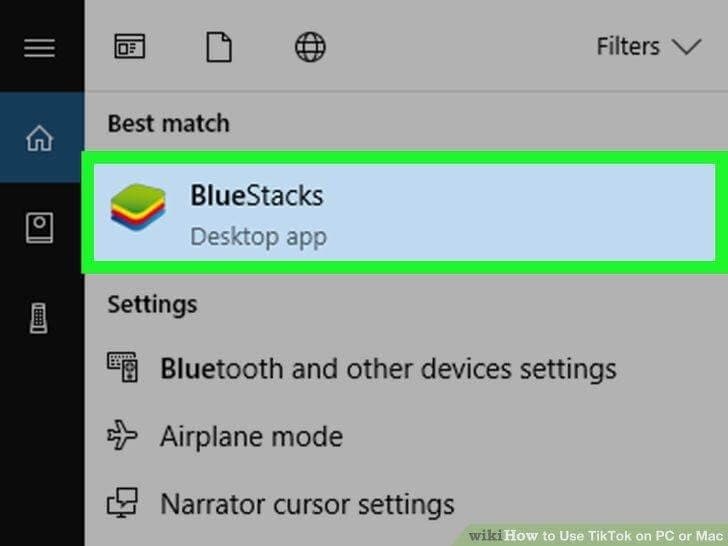
步骤8: 现在转到“应用中心”。
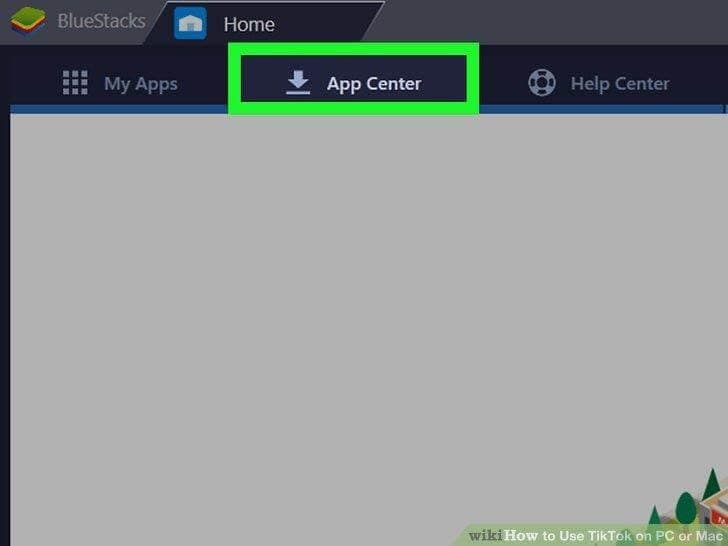
步骤9: 使用您的电子邮件地址和密码登录您的 Google 帐户。
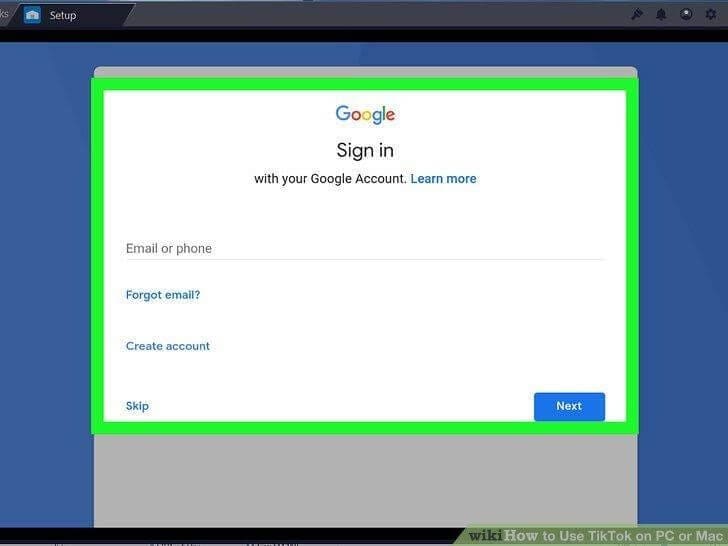
步骤10: 对于 PC 版 Tik Tok 下载,请在搜索栏中输入“TikTok”,然后单击放大镜按钮。
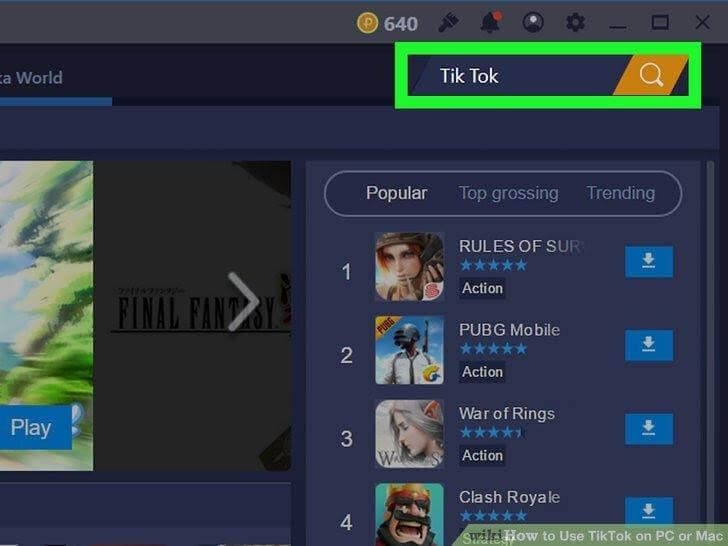
步骤11: 单击 TikTok 应用程序。 (抖音下载PC)
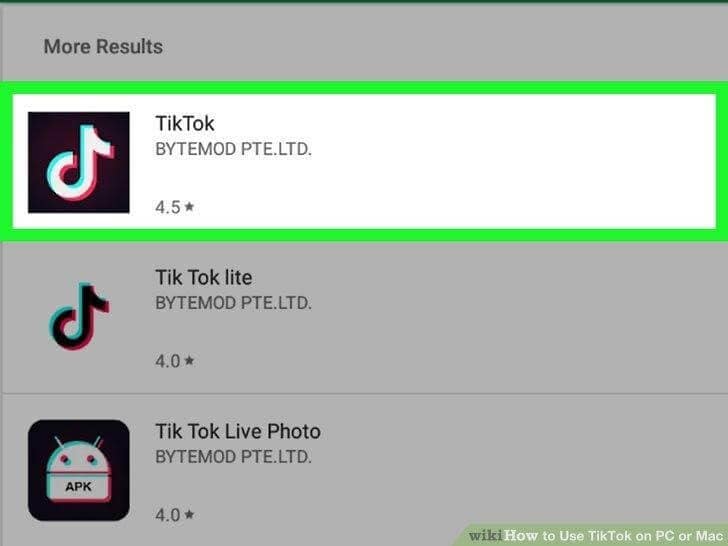
步骤12: 单击“安装”并授予应用访问您的相机和 PC 其他部分的权限。
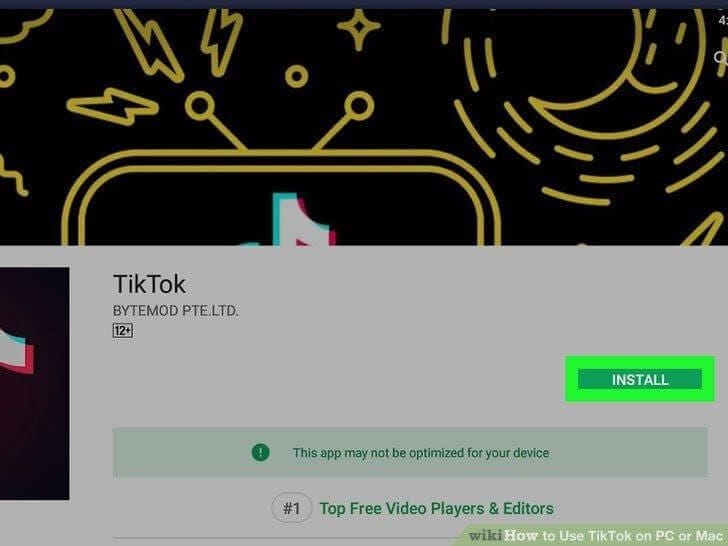
步骤13: 按照上述所有步骤,将在您的计算机上安装 TikTok。 单击“打开”以使用它。
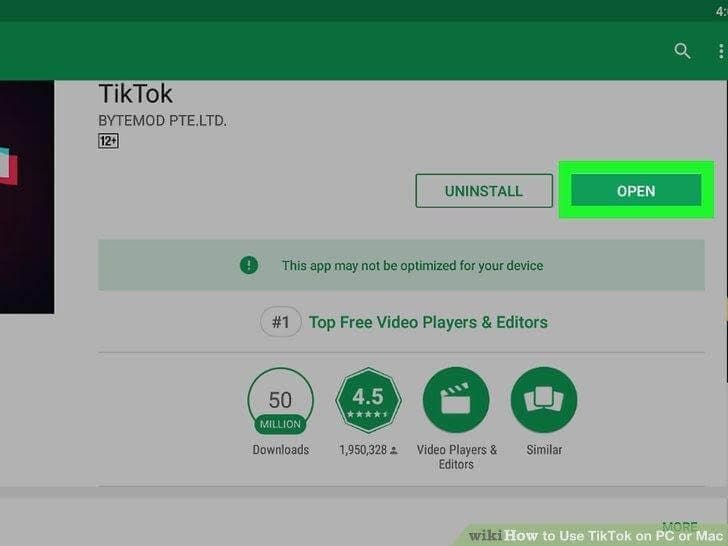
第 5 部分:如何通过 Chrome 网上商店在 PC 上播放 TikTok?
好吧,好吧,我们明白了。 您不想使用任何模拟器,但仍想体验该应用程序的所有荣耀。 在您的 PC 上也是如此。 好吧,有一种有效且高效的方法。 有一个 Chrome 扩展程序,如果安装,它可以让用户在 PC 上使用 TikTok,就像在手机上一样。 它被称为 TikTok 的 Web。 它的用户界面简约且易于使用,就像移动应用程序一样。 但是,如果您记得 TikTok 的 Web 不是官方应用程序,那将会有所帮助。 这是一个非官方的扩展,与官方的 TikTok 应用程序没有任何关系。 下载和使用扩展非常容易。
步骤1: 打开 Google Web Store,找到 Web for TikTok,然后单击“添加到 Chrome”。
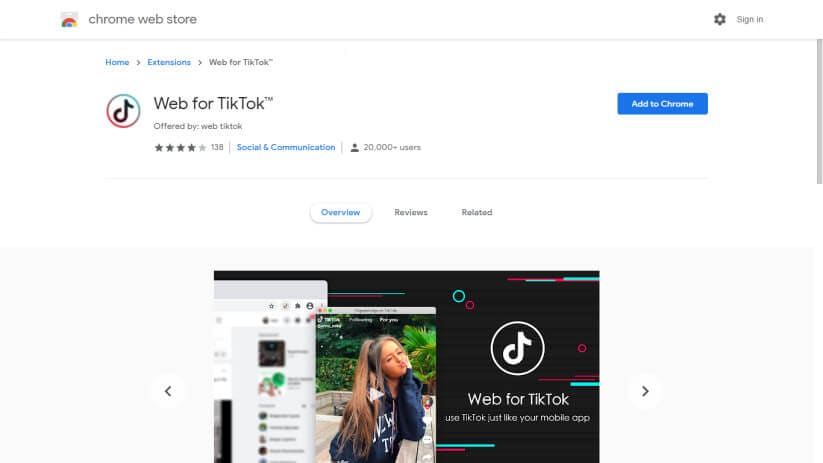
步骤2: 单击工具栏上的图标并在您的计算机上使用 TikTok 及其所有令人兴奋的功能。
总结
在本文中,我们为您带来了一些关于 PC 版 TikTok 的令人兴奋的事实。 通过使用此信息,您可以在计算机上有效地使用 TikTok,并度过愉快的时光。
